Enquanto você joga The Sims, que tal ouvir o nosso podcast sobre Will Wright, o criador da série? ♥
Veja nossas recomendações de mods para The Sims 3 também!
The sims 3 é de 2009 e ainda faz muito sucesso entre os fãs de simuladores e da franquia Sims, mesmo com o lançamento de The Sims 4, por causa de seu mundo aberto e da enorme comunidade de mods.
Instalando mods no seu jogo
1º passo: Faça o download do arquivo FrameworkSetup.zip. Ele já tem organizadas todas as pastas e arquivos que você precisa para instalar os mods no jogo!
Você pode baixá-lo aqui. É só clicar e o aquivo será baixado automaticamente: FrameworkSetup.zip Obs: Arquivos .zip podem ser abertos com o winrar.
2º passo: Vá para a pasta do The Sims nos seus documentos (não é a mesma pasta que a do Arquivos de Programas)
Localização das pastas:
- Windows XP: C:\Documents and Settings\<user name>\Meus Documentos\Electronic Arts\The Sims 3\
- Windows Vista/7: C:\Usuários\<usuário>\Documentos\Electronic Arts\The Sims 3\
- Mac OS: /Usuários/<usuário>/Documentos/Electronic Arts/The Sims 3/
Obs: Se a sua pasta não existir, é porque você ainda não iniciou o The Sims 3. Inicie o jogo e crie um jogo qualquer. Salve na visão da cidade (não precisa criar uma família) e então saia do jogo. A pasta The Sims 3 estará criada.
3º passo: Extraia a pasta FrameworkSetup ali dentro. Seu The Sims vai ficar assim:
Dentro da pasta Mods, você verá as pastas Overrides, Packages e um arquivo chamado Resource.cfg. Como na imagem abaixo:
Dentro da pasta Packages você já vai encontrar 2 mods:
- O NoBuildSparkles.package, que retira aquela animação de brilho que acontece sempre que você termina de construir algo, como uma parede, por exemplo.
- E o nointro.package, que cancela a animação de introdução do jogo
Se você não gosta destes mods é só apagar o arquivo deles, mas gosto bastante deles, principalmente o nointro! Assim, não preciso cancelar o vídeo de introdução do jogo sempre que vou jogar.
4º passo: Você vai encontrar na internet mods nos seguintes formatos: .Sims3Pack e .Package.
- .Sims3Pack: Execute-os e instale os arquivos normalmente, não importando a pasta onde eles estiverem OU coloque-os na pasta downloads, indicada em verde na imagem acima que mostra a pasta do The Sima 3.
- Quando você coloca estes arquivos dentro da pasta downloads, o Launcher do The Sims 3 reconhece todos estes arquivos e te permite gerenciá-los, instalando coisas novas, visualizando os arquivos e até te ajudando a apagar os que você não desejar mais. Prefiro muito mais este método do que só instalar os arquivos.
- .Package: Coloque os arquivos dentro da pasta Packages, indicada acima. Você pode criar novas pastas ali dentro para organizar suas coleções de mods! Por exemplo, dá para fazer uma pasta para todos os móveis, outra para as roupas, outra para os cabelos, sobrancelhas, maquiagens, e assim em diante. Se você gosta bastante de baixar muitos mods, é melhor organizar as coisas assim!
5º passo: Abra o seu jogo e divirta-se!
O mod de cabelo usado na capa deste post é um dos Disentangled Part 2, de Buckley!
Saiba mais
O criador da franquia The Sims é o querido Will Wright! Já ouviu falar sobre ele? Gravamos este bate-papo especial falando sobre todos os jogos que ele criou e revisitando simuladores como The Sims, Sim City e Spore! Confira:
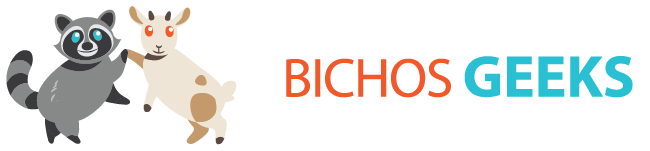
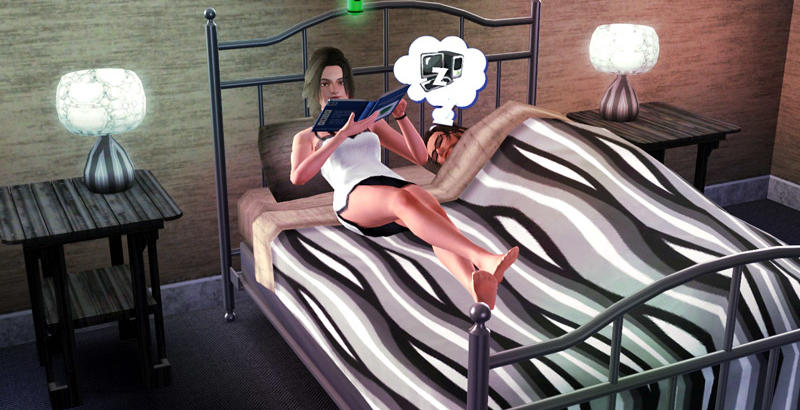
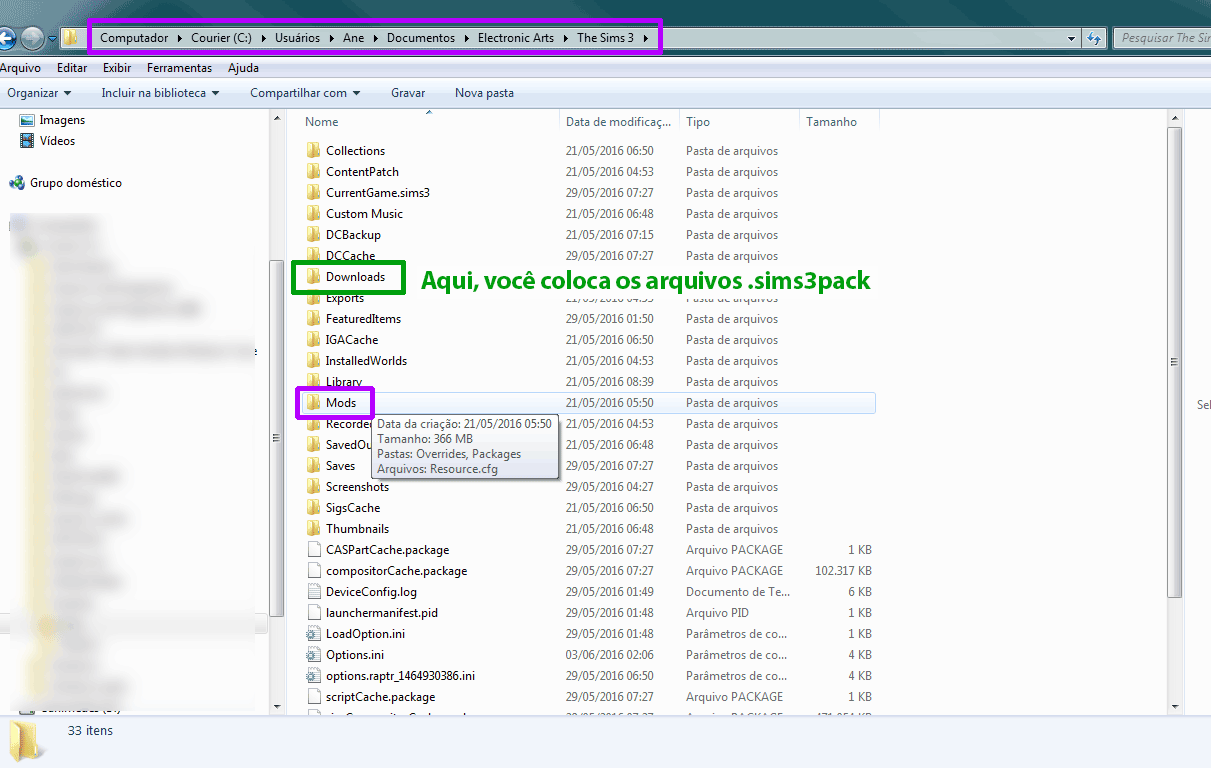
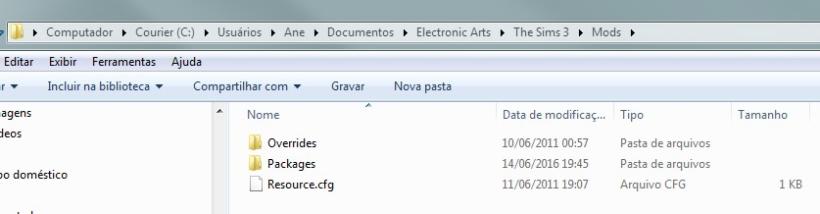
muito fera,valeu a dica ,estão de parabéns
eu já iniciei meu jogo, mas não existe nada na minha pasta do Electronic Arts
Obrigada! Eu tinha criado a pasta mods e packages mas nao tinha a overrides nem o arquivo resource lá, por isso o pose player nao estava aparecendo! valeu!
O meu funcionou
Obrigada!!!
Toda vez que vou entrar no the sims 3 o jogo fecha e aparece uma mensagem de falando que o mod não é oficial e não está na versão que o mod tem,como faço pra por os mods sem o jogo bugar?
Tô tentando aqui,se funciona vou ficar feliz demais
Bjs